動かなくなった場合のAVGインストールの修復方法
AVGインストールを実行しようとするたびにフリーズしますか? この記事では、これらのインストールが失敗する原因となる可能性がある最も一般的な要素と、この問題を解決するために実行できるアクションの一覧を示します。
AVGはWindows 10にインストールされません[FIX]
- あなたのシステムはAVGと互換性がありません
- あなたのOSは現在のAVGバージョンをサポートしていません
- 以前のアンチウイルスを削除する
- 一部のアプリケーションはインストールをブロックできます
- 管理者として実行
- 最新バージョンのAVGをインストールする
- 再インストールの前にAVGを完全にアンインストールします。
1.あなたのシステムはAVGと互換性がありません
システムがAVGの最小要件を満たしていることを確認してください。 そうでないと、インストールを完了できません。 AVGは、XP Service Pack 3からWindows 10まで、どのバージョンのWindowsでも実行できます。AVGをインストールするための最小システム要件の詳細については、AVGのサポートページを参照してください。
2.あなたのOSは現在のAVGバージョンをサポートしていません
オペレーティングシステムが最新のものであるかどうかを確認してください。 AVGの設定に影響を与える可能性のあるアップデートがいくつか欠けている可能性があります。 最新のWindows 10アップデートを実行していることを確認するには、[設定]> [アップデートとセキュリティ]> [Windows Update]に移動して[アップデートを確認]ボタンをクリックします。

3.以前のアンチウイルスを削除する
コンピュータに他のウイルス対策ソフトウェアがインストールされていないことを確認してください。 これを見逃した場合は、現在のアンチウイルスを削除して、AVGをもう一度インストールしてください。 ソフトウェアの残り物を削除するには、専用のツールを使用することをお勧めします。
あなたがソフトウェアの一部をインストールするときはいつでも、それはまた効率的に働くためにいくつかのファイルとおそらくレジストリエントリをインストールする。 以前のウイルス対策ソフトウェアを削除しても、そのエントリがレジストリに残ったままになり、新しいウイルス対策ソリューションでさまざまな問題が発生する可能性があります。 だから、あなたの以前のアンチウイルスの絶対にすべてのファイル、フォルダとレジストリエントリを削除するようにしてください。
4.一部のアプリケーションはインストールをブロックできます
インストールの前にコンピュータを再起動してください。 しばらくの間動作する場合は、それがウイルス対策ソフトウェアのインストールをブロックするいくつかのアプリケーションを実行している可能性があります。 再起動することで、AVGをインストールしようとしたときに、操作に必要なアプリケーションのみが実行されるようになります。
5.管理者として実行
必ず管理者としてインストールを実行してください。 このように、あなたはシステムレベルでどんな種類のインストール/アンインストール操作も実行することができます。 管理者アカウントを使用しているときにエラーが発生した場合は、次のトラブルシューティングガイドを参照してください。
- 修正:Windows 10、8.1および7で「管理者がこのプログラムをブロックしました」
- フル修正:Windows 10、8.1、および7で管理者アカウントを無効にした
- 管理者権限でログインしてからもう一度お試しください
6.最新版のAVGをインストールします
このウイルス対策ソフトウェアの最新バージョンをインストールしてください。 しばらく前にAVGをストアから購入し、現在オリジナルのCDからインストールしようとしている場合は、そのバージョンとシステムとの互換性がなくなっている可能性があります。 公式Webサイトに公開されている最新バージョンをインストールすることをお勧めします。
- 公式ウェブページから最新バージョンのAVGを入手してください。
7.再インストールの前にAVGを完全にアンインストールします。
ウイルス対策プログラムを再度設定する前に、必ず以前のインストールからすべてのファイルを消去してください。 インストール中に一部のファイルが破損した可能性があるため、再起動すると問題が解決する可能性があります。 コンピュータからAVGを完全にアンインストールするには、オペレーティングシステム用のAVG Remover Toolのバージョンが必要です。 このツールはAVG Webサイトからダウンロードできます。 表示される指示に従ってソフトウェアをインストールします。 コンピュータが再起動した後、ツールはアンインストールを完了し、その時からあなたはアンチウイルスを再インストールすることができます。 彼らのウェブサイトに公開されている最新版を使うことを忘れないでください。
アンインストールガイド:
- 公式WebサイトからAVG Removerをダウンロードしてください。
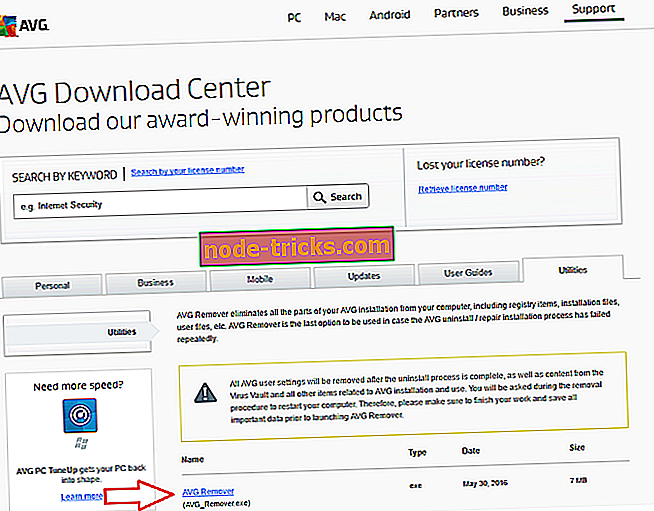
- アンインストーラを開き、[ 続行 ]ボタンをクリックしてプロセスを開始します。
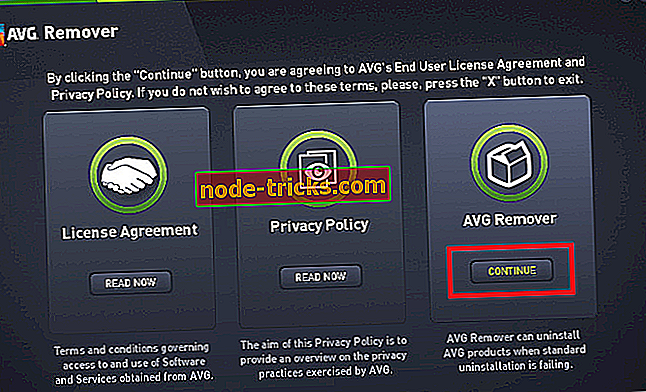
- すべてのボックスにチェックマークを付けてから、[ 削除 ]ボタンをクリックしてください。
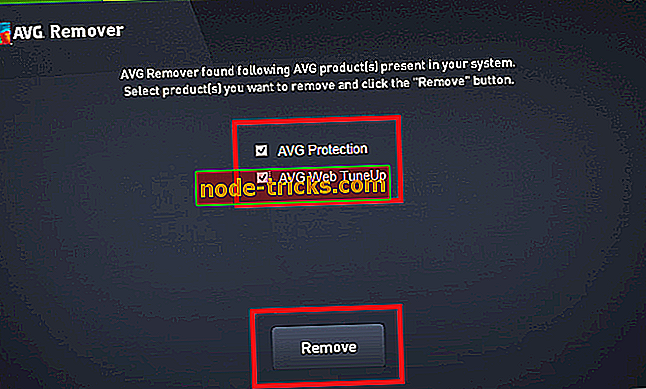
- 再起動ボタンをクリックしてシステムを再起動し、プロセスを終了します。
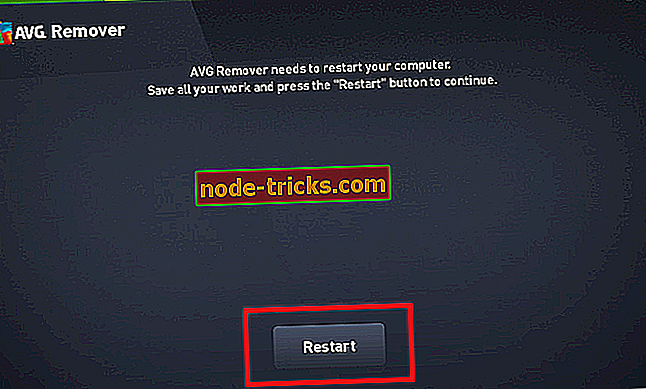
発生する可能性のあるエラー:
- エラー0xC0070643
上記の方法でウイルス対策を再インストールした後にこのエラーが発生した場合は、サポート部門に連絡してください。このエラーはごく一般的なものであり、AVGの専門家が状況を詳細に分析する必要があります。
- エラー0x6001f916、0xe001f90b、0x6001f90b、または0xe001f916
これは、インストールを続行する前にシステムを再起動する必要があることを示しています。 コンピュータを再起動するとエラーが消えます。
- エラー0xe001d026または0xc00700652
このエラーは、別のインストールが実行されていることを警告し、アンチウイルスのインストールをブロックします。 インストールが完了するまで待って、コンピュータを再起動し、AVGのインストールを再開してください。 どのインストールが実行されているのかわからない場合は、それがソフトウェアまたはオペレーティングシステムのアップデートである可能性があることを考慮してください。
- エラー0xe001d028
このエラーは、お使いのコンピュータに、AVGと同じ機能を持つ別のソフトウェア(他のウイルス対策、保護、ファイアウォールなど)が見つかった場合に発生します。 これらのプログラムをアンインストールし、コンピュータを再起動して、AVGインストールを実行してください。
- エラー0xe0060006
このエラーは、AVGのインストールファイルに問題があることを示しています。 これは、上記の方法でアンチウイルスを再インストールすることで解決できます。
これらの方法のどれもがあなたを助けなかったら、私達はあなたのためにあなたにアンチウィルスをインストールして設定するであろう19.99ドルのAVGサービスのために会社のサポート部または春に連絡することを勧めます。 あなたがそれに満足していない場合は、30日以内に戻ってあなたのお金を要求することができます。
- 今すぐ入手AVG Expressインストール
編集者注:この記事はもともと2016年8月に公開され、それ以来、鮮度、正確さ、および網羅性について完全に改良され更新されています。

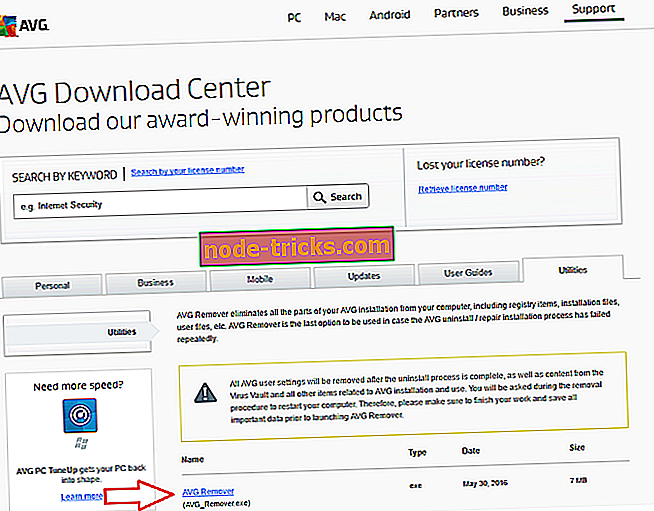
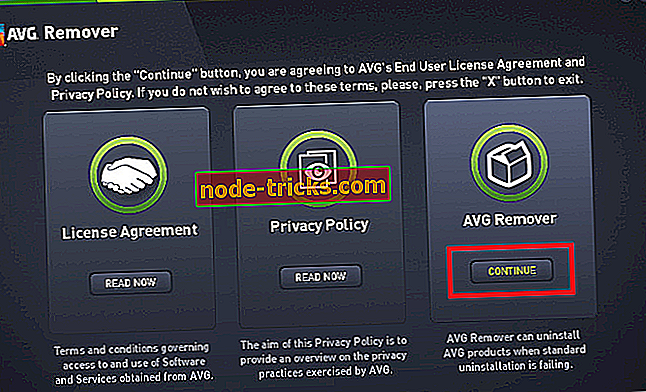
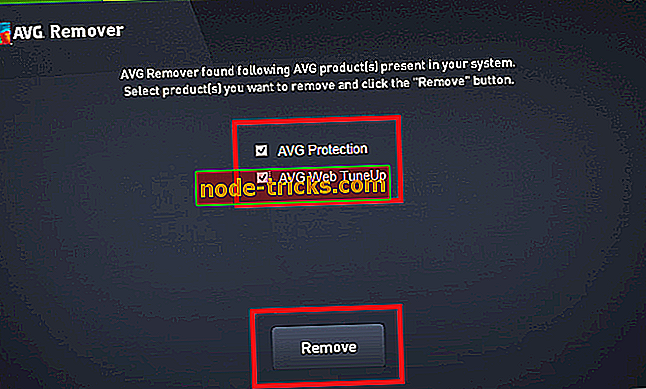
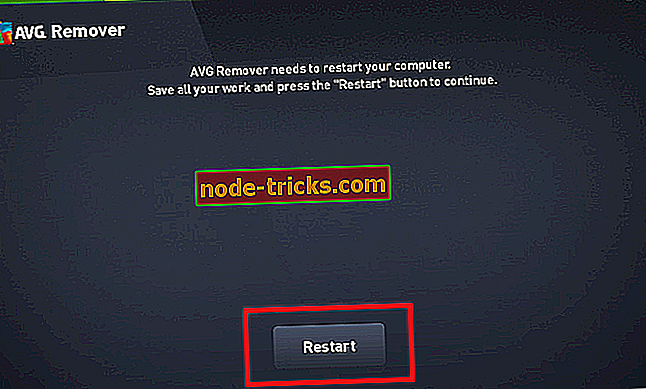



![リカバリブート設定データファイルが見つからない[クイック修正]](https://node-tricks.com/img/fix/518/recovery-boot-configuration-data-file-missing-3.png)
![[FIX] Windows 10、8.1でプリンタが印刷されない](https://node-tricks.com/img/windows/674/fix-printer-won-t-print-windows-10.jpg)


![[FIX] Windowsセットアップで1つ以上の起動に不可欠なドライバをインストールできない](https://node-tricks.com/img/fix/636/fix-windows-setup-could-not-install-one-6.png)